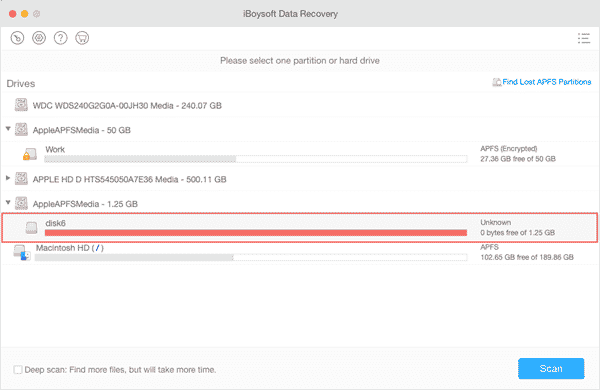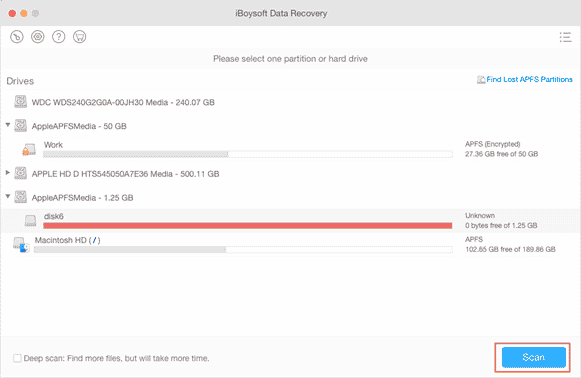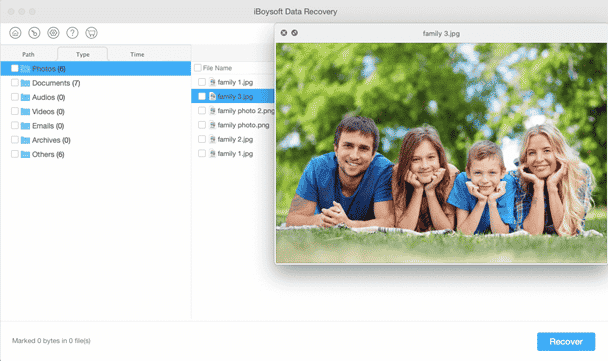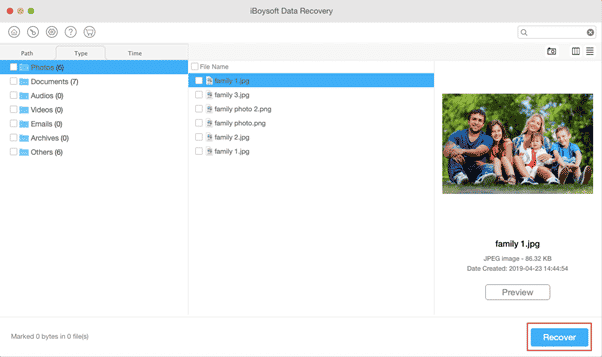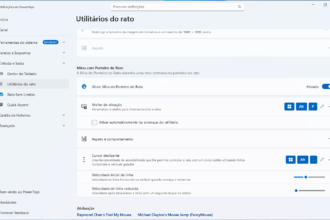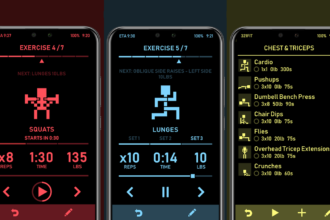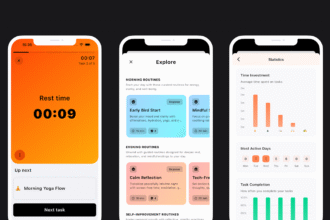O ícone do caixote do lixo do Mac, ancorado no lado direito da Dock, desempenha um papel na gestão de ficheiros apagados no seu MacBook Air/MacBook Pro/iMac.
Pode clicar no ícone do para expandi-lo e todos os ficheiros apagados recentemente são mostrados nessa pasta. É muito fácil recuperar ficheiros apagados do lixo e colocá-los de volta nos seus locais anteriores.
No entanto, se encontrar qualquer uma das situações seguintes, não poderá recuperar os ficheiros apagados:
– Se usou a combinação de teclados Option + Command + Delete para apagar ficheiros no Mac;
– Escolheu a opção ‘Apagar Imediatamente no Finder;
– Esvaziou manualmente o Lixo do Mac;
– Se passaram mais de 30 dias desde que os ficheiros foram colocados no lixo.
Posso recuperar arquivos do Lixo do Mac depois de esvaziado?
Arrependeu-se de esvaziar o Lixo do Mac e deseja recuperar os ficheiros apagados por engano? Se quer saber se é possível, a resposta é sim, sem qualquer dúvida. Em primeiro lugar, deve perceber o que acontece quando apaga um ficheiro num Mac para perceber porque pode recuperar ficheiros apagados do Lixo.
Ao clicar com o botão direito do rato em cima do ícone de um ficheiro e escolher ‘Mover para o lixo’, o ficheiro seleccionado será enviado para a pasta Lixo, que apenas realoca esse ficheiro no Mac. Depois de escolher ‘Esvaziar o lixo’ para o apagar de vez, os sectores da unidade de armazenamento usados para guardar os dados apagados serão marcados como estando vazios, prontos para uso. Mas os dados apagados continuam no disco, até que novos dados sejam gravados no local físico do disco que ocupavam antes.
Em poucas palavras, o apagamento permanente de ficheiros não apagará realmente os dados do disco rígido, esses dados só se perdem para sempre quando forem substituídos por novos dados. Portanto, se for rápido, há uma hipótese de recuperar os ficheiros apagados.
Recupere ficheiros do Lixo do Mac com software de recuperação de dados
Embora saiba que é possível recuperar arquivos do Lixo no Mac, não consegue ver onde estão no sistema de armazenamento, porque o macOS já não os reconhece. Aqui, entra o software profissional de recuperação de dados para Mac, que pode procurar ficheiros apagados e perdidos nas unidades de armazenamento, mesmo que não sejam reconhecidos pelo sistema operativo.
De todo o software de recuperação de dados, o iBoysoft Mac Data Recovery destaca-se pelos seus algoritmos avançados de busca de ficheiros, alta taxa de recuperação, rapidez de busca e velocidade de recuperação, etc. O software é fácil de usar e suporta o macOS 12 e funciona nos Mac mais recentes, com processadores da Apple.
Vamos ver como recuperar ficheiros mesmo depois de esvaziar lixo no Mac com o iBoysoft Mac Data Recovery:
1. Descarregue e instale o iBoysoft Data Recovery for Mac no seu Mac.
2. Inicie o iBoysoft Data Recovery para Mac.
3. Escolha a unidade ou partição onde apagou os ficheiros.
4. Clique no botão Scan para começar o processo.
5. Visualize os ficheiros nos resultados da pesquisa e escolha os que deseja recuperar.
Clique em Recover para recuperar os ficheiros apagados.
Além disto, o iBoysoft Mac Data Recovery pode lidar de forma com vários tipos de situações para ajudar a recuperar dados do SSD do MacBook, recuperar dados do MacBook Pro travado/morto, resgatar ficheiros quando o seu Mac não liga e assim por diante.
Recupere ficheiros do lixo sem nenhum software
O pré-requisito é que tenha feito backup do Mac antes de esvaziar a Lixo, quer tenha feito backup num disco rígido externo ou carregado os ficheiros da unidade no iCloud. Agora verifique as etapas abaixo para recuperar ficheiros do Lixo através de uma cópia de segurança.
Recupere ficheiros do Lixo com o Time Machine
O Time Machine, uma ferramenta de backup da Apple para computadores Mac, é confiável e fácil de usar. Ela faz backup de tudo no seu Mac através de imagens ou instantâneos do conteúdo do disco para que possa restaurar um ficheiro específico ou todo o sistema quando necessário. Siga estes passos para recuperar ficheiros com o Time Machine.
1. Ligue o disco de backup ao Mac e insira a password se solicitado.
2. No seu Mac, abra uma janela da pasta onde os ficheiros que foram apagados estavam armazenados.
3. Abra o Time Machine clicando no ícone do Time Machine na Barra de Menus. Se o ícone do Time Machine não aparecer na Barra de Menus, escolha o menu Apple > Preferências do Sistema, clique em Time Machine e seleccione “Mostrar Time Machine na barra de menus”.
4. Use as setas e a linha do tempo para navegar pelos instantâneos e backups locais.
5. Localize e seleccione o item que deseja restaurar e clique em Restaurar para devolvê-lo à pasta original.
Recupere ficheiros do lixo com o iCloud
O iCloud é outra solução da Apple. Aplica a tecnologia de armazenamento em nuvem em que os dados digitais são armazenados em pools lógicos, ditos na “nuvem”. Se carregou os seus ficheiros importantes para a unidade do iCloud, pode voltar a descarregá-los para o seu Mac. Nos dispositivos Apple que tenham o iCloud activado, o serviço não apaga os ficheiros carregados, mesmo que você os exclua permanentemente do Mac.
1. No Mac, visite iCloud.com e faça login na sua conta Apple.
2. Clique na unidade iCloud no painel.
3. Procure os ficheiros que deseja recuperar.
4. Seleccione o ficheiro desejado e clique no botão de download na parte superior.
Notas finais
É sempre recomendável criar backups dos ficheiros importantes que estão no seu Mac. Um backup é o método mais confiável para recuperar ficheiros quando se esvazia o Lixo. Se não houver backup, tente um software profissional de recuperação de dados o mais rápido possível para restaurar os ficheiros apagados antes que os dados sejam substituídos no disco.
Além disto, algumas aplicações possuem funcionalidades que guardam um histórico dos ficheiros à medida que trabalha às quais pode recorrer se algo correr mal. Se nenhum dos métodos acima conseguir recuperar ficheiros do lixo esvaziado no Mac, você pode levá-lo a um serviço profissional de recuperação de dados.